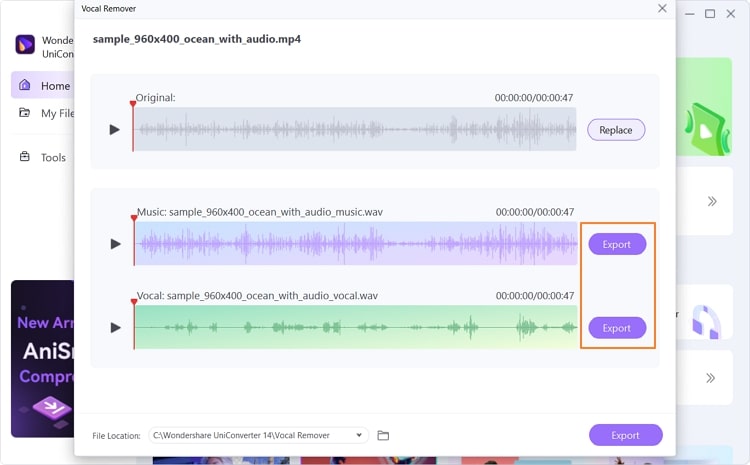¿Eres un gran aficionado a las noches de karaoke? ¿O quieres practicar tocando tu instrumento favorito sin que las voces te distraigan? ¿Te gusta la música instrumental ligera mientras realizas tus tareas cotidianas? En cualquier caso, es imprescindible aprender a aisalr voces de la música.
En la siguiente lectura, puedes encontrar una lista de las mejores herramientas de eliminación vocal que pueden ayudarte a separar el ritmo de la voz fácilmente. Además, descubre una guía detallada sobre cómo eliminar voces en línea y sin conexión sin complicaciones.
En este artículo
Parte 1: Los 5 mejores eliminadores de voces en línea para separar música y voces
Si buscas una manera fácil de aislar voces en línea, nosotros te tenemos cubierto. Aquí tienes las 5 mejores herramientas en línea que te ayudarán a eliminar las voces de los instrumentos sin muchos problemas.
1. Vocalremover.org
Vocalremover.org es una herramienta web dedicada a separar voces e instrumentos de audio o video. Gracias a potentes algoritmos de inteligencia artificial, este maravilloso sitio puede separar los ritmos de las vocescompletamente gratis. Vocalremover.org te ofrece dos pistas: una versión karaoke sin voces y una versión acapella con solo las voces, para satisfacer todas tus necesidades.
Experiencia del usuario: 4.0/5
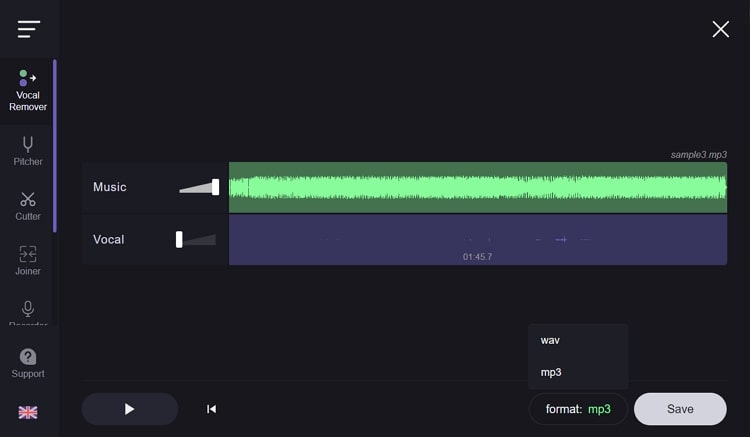
2. Media.io
Si buscas separar música y voz de una canción de alta calidad, Media.io es una opción perfecta. Media.io te ofrece una velocidad de procesamiento ultrarrápida y potentes capacidades de inteligencia artificial, por lo que puede satisfacer tus diversas necesidades con facilidad. Puedes procesar múltiples formatos de archivos de audio y video con esta herramienta y obtener al instante archivos de salida de alta calidad.
Experiencia del usuario: 4.8/5
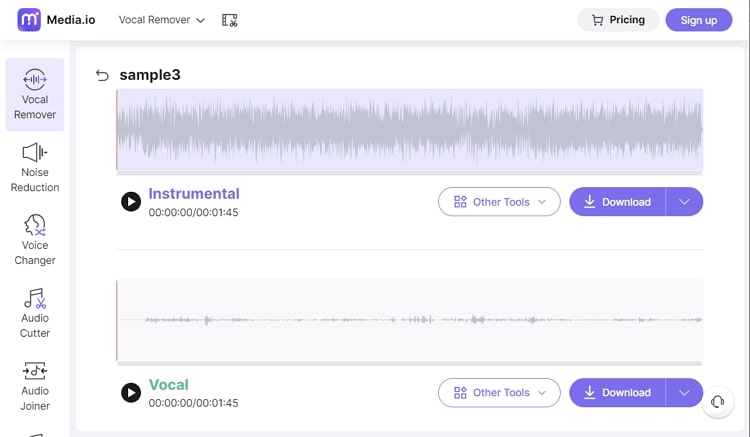
3. PhonicMind
Cuando se trata de eliminadores vocales basados en web de última generación, PhonicMind sin duda destaca. A diferencia de las herramientas de eliminación de voces convencionales, PhonicMind ofrece a los usuarios varias opciones para aislar las voces. Además de las voces, también puedes aislar instrumentos específicos como la batería, el bajo u otros sonidos de tus canciones favoritas.
Experiencia del usuario: 4.5/5
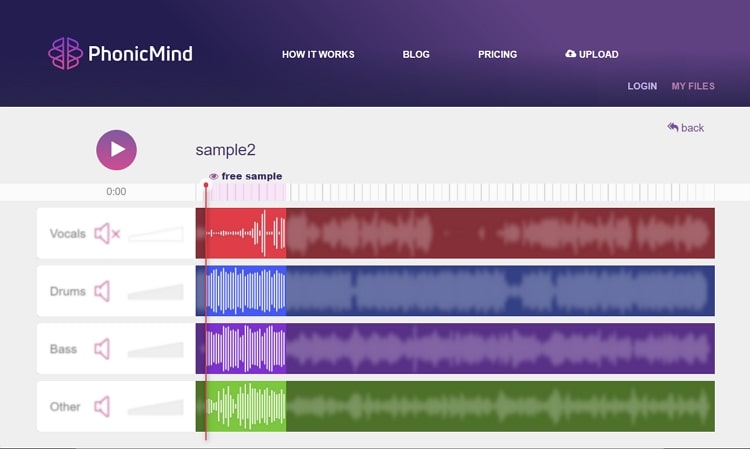
4. AudioStrip
AudioStrip es una herramienta en línea fiable y cómoda que puede aislar las voces de una canción. Esta herramienta ofrece una función de proceso por lotes para ayudarte a separar varios archivos simultáneamente. También puedes optar por segregar los instrumentos en batería, bajo y otros sonidos. AudioStrip también permite a los usuarios seleccionar el formato de salida como archivos MP3 o WAV.
Experiencia del usuario: 4.2/5
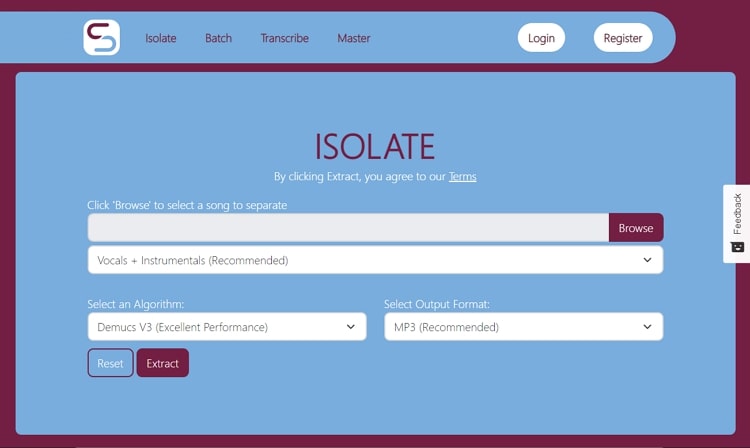
5. Edit Your Audio
Edit Your Audio es una herramienta web gratuita que contiene una serie de herramientas para tu audio. Puedes generar rápidamente versiones de karaoke de tus canciones favoritas o extraer voces del audio. Esta herramienta admite una amplia gama de tipos de archivo, como MP3, WMA, FLAC, WAV y AIFF. Puedes cargar hasta 30 MB de archivos desde tu almacenamiento local o incluso introducir la URL de un video de YouTube para separar la voz.
Experiencia del usuario: 3.8/5
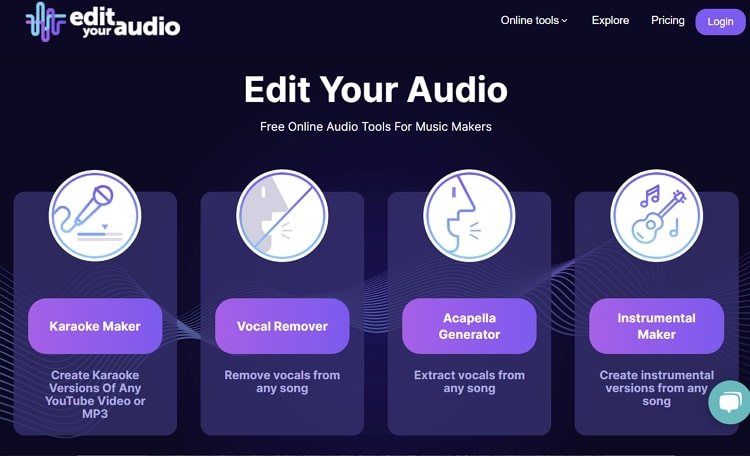
¿Todavía estás confundido acerca de estas herramientas de eliminación de voz en línea? Aquí tienes una tabla comparativa con información crucial sobre estas herramientas para que puedas hacerte una mejor idea.
|
Herramienta |
Costo |
Estabilidad de la plataforma en línea |
Calidad del eliminador vocal |
Tiempo de procesamiento |
Formatos compatibles |
Facilidad de uso |
|
Vocalremover.org |
Gratis |
Muy buena |
Muy buena |
Mediano |
No especificado |
Sí |
|
Media.io |
Básico: $9.99/mes |
Excelente |
Excelente |
Rápido |
MP3, WAV, OGG, M4A, MP4, MOV, MKV |
Sí |
|
PhonicMind |
Básico: $9.99/mes |
Muy buena |
Muy buena |
Mediano |
MP3, AAC, WMA, FLAC, WAV, AIFF |
Sí |
|
AudioStrip |
£3.99/mes |
Muy buena |
Mediana |
Lento |
No especificado |
Sí |
|
Edit Your Audio |
$19.99/mes |
Satisfactorio |
Mediana |
Lento |
MP3, WMA, FLAC, WAV, AIFF |
Sí |
Parte 2: Los 5 mejores eliminadores vocales de escritorio para aislar la voz
¿No te gustan las herramientas de Internet? Aunque las herramientas en línea son rápidas y eficaces, nada puede superar la gama y variedad que ofrece el software fuera de línea. Por eso, aquí tienes algunas herramientas de escritorio de la lista A que pueden ayudarte a separar música y vocales de un archivo de medios:
1. Audacidad
Si buscas una herramienta de calidad profesional que te ayude a aislar voz en audio, Audacity es la opción perfecta. Audacity incorpora un amplio conjunto de herramientas para archivos de audio, incluida una potente función de reducción y aislamiento vocal. Puedes ajustar parámetros individuales, como la intensidad o la frecuencia de la voz. Audacity también puede ayudarte a eliminar fácilmente la reverberación estéreo excesiva, palabras sueltas o frases del audio.
Experiencia del usuario: 4.3/5
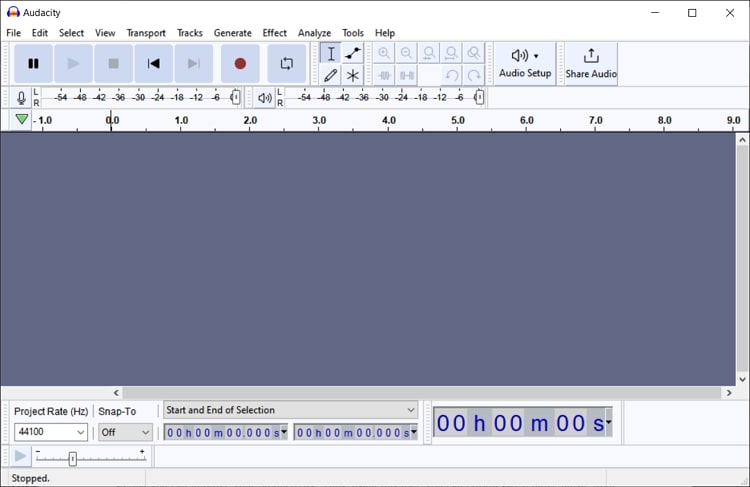
2. UniConverter
UniConverter de Wondershare es una extraordinaria herramienta todo en uno que ofrece varias soluciones para tus archivos multimedia, incluido el eliminador de voces. El programa cuenta con una interfaz de usuario interactiva y potentes herramientas de IA que te ayudarán a separar los sonidos vocales de los instrumentales. La función Eliminador vocal funciona con una amplia gama de archivos de audio y video, y puedes obtener resultados eficaces en muy poco tiempo.
Experiencia del usuario: 4.8/5
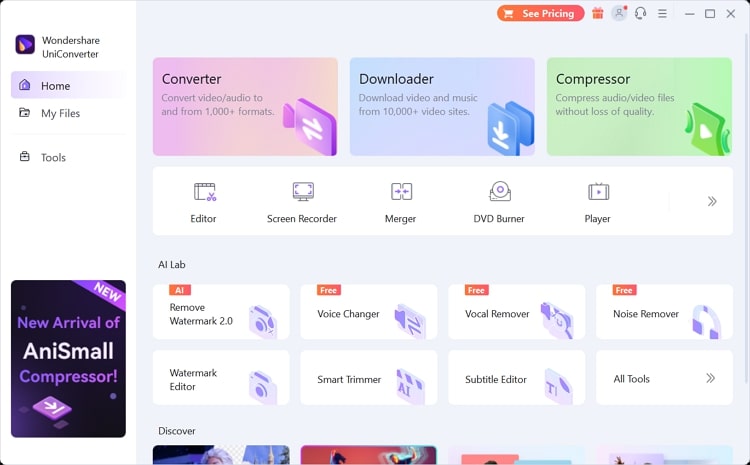
3. Adobe Audition
Audition de Adobe es una estación de trabajo de audio versátil con una amplia gama de herramientas para sacar lo mejor de tu audio. El efecto Extractor de canal central de Audition permite a los usuarios eliminar frecuencias o sonidos centrales panoramizados. Se puede utilizar para eliminar, extraer o amplificar voces, bajos, bombos u otros sonidos de un archivo de audio.
Experiencia del usuario: 4.4/5
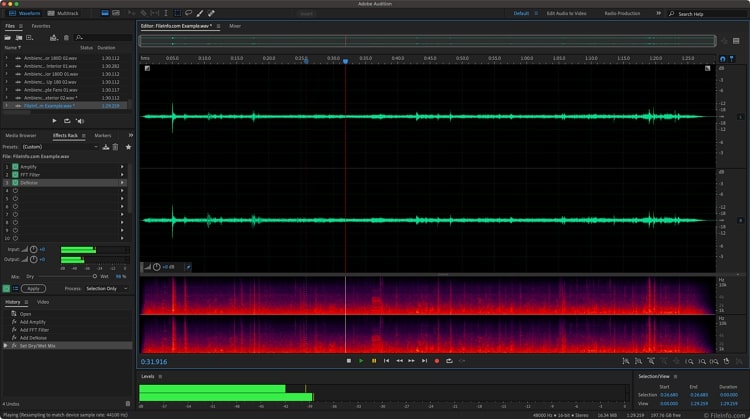
4. WavePad
WavePad es otro útil programa de edición de audio que puede separar la música y las voces de los archivos de audio. Disponible en múltiples plataformas, WavePad admite una amplia gama de formatos de archivo de audio. La herramienta ofrece soporte para el procesamiento por lotes de archivos que pueden aislar las voces del audio a la vez. WavePad también permite exportar archivos de salida con visualización de formas de onda o imágenes.
Experiencia del usuario: 4.1/5
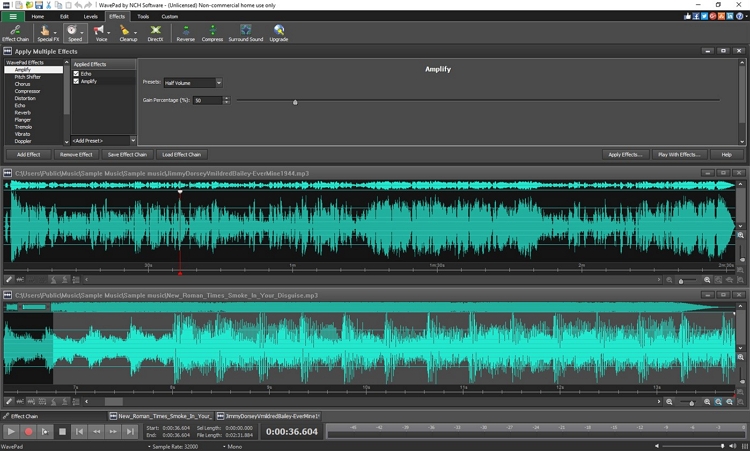
5. Karaoke Anything
Karaoke Anything es un software gratuito especialmente dedicado a aislar voces y música de archivos de audio. La herramienta funciona tanto con MP3 como con pistas de CD. Karaoke Anything proporciona salidas instantáneas manteniendo intacta la calidad del archivo de audio. El programa cuenta con una interfaz sencilla y fácil de usar, que puede utilizarse para aislar voz de una canción con inmensa facilidad.
Experiencia del usuario: 3.8/5
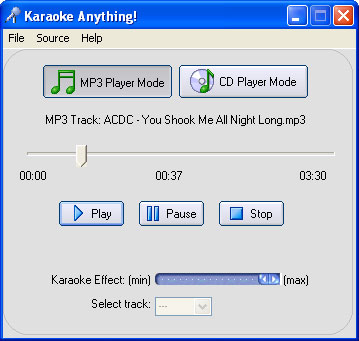
La siguiente tabla ofrece una visión esencial de algunas características importantes del software de escritorio mencionado anteriormente para que pueda obtener una comparación detallada.
|
Herramienta |
Costo |
Estabilidad de la plataforma en línea |
Calidad del eliminador vocal |
Tiempo de procesamiento |
Formatos compatibles |
Facilidad de uso |
|
Audacity |
Gratis |
Muy buena |
Muy buena |
Mediano |
WAV, AIFF, MP3, AU, FLAC, OGG, WMA, AC3 y muchos más |
No |
|
UniConverter |
Gratis por tiempo limitado |
Excelente |
Excelente |
Rápido |
MP3, M4A, WAV, OGG, MP4, MOV, MKV, AVI |
Sí |
|
Adobe Audition |
$20.99/mes |
Excelente |
Muy buena |
Rápido |
AAC, AIF, AIFF, AIFC, AC-3, APE, AU, AVR, MP2, MP3, WAV, WMA, y muchos más |
No |
|
WavePad |
Versión estándar: $60 |
Muy buena |
Mediana |
Mediano |
MP3, WAV, VOX, GSM, WMA, AU, AIF, FLAC, real audio, OGG, AAC, M4A, MID, AMR, y muchos más |
No |
|
Karaoke Anything |
Gratis |
Satisfactoria |
Satisfactoria |
Lento |
MP3, Pistas de CD |
No |
Parte 3: Cómo utilizar voces separadas con la mejor herramienta
¿Aún así te preguntas qué herramienta utilizar para separar voz de audio? Para uso en línea, Media.io es sin duda la mejor opción. Si buscas un software sin conexión que te proporcione más profundidad, sin duda debes inclinarte por UniConverter. He aquí algunas razones que lo convierten en la mejor elección:
- Estas dos herramientas de eliminación vocal son gratuitas, por lo que puedes utilizarlas sin preocuparte por el presupuesto.
- Tanto Media.io como UniConverter se basan en la inteligencia artificial. Esto significa que el algoritmo del programa realiza todas las tareas mientras tú te sientas y te relajas.
- Estas herramientas admiten una amplia gama de formatos de archivo de audio y video, mientras que otras solo admiten formatos de audio y pueden ofrecer un resultado de calidad superior en un abrir y cerrar de ojos.
Si quieres aprender a aislar voces de una canción utilizando estas sólidas herramientas, sigue leyendo esta parte.
1. Cómo separar la voz con el eliminador de voz Media.io
Paso 1 Añade el archivo multimedia
Inicia la herramienta de eliminación vocal de Media.io en tu dispositivo y haz clic en el botón "Cargar archivos ahora". Después, pulsa el botón "Cargar medios" para añadir tu archivo de audio o video. Puedes elegir subir archivos desde el almacenamiento local o a través de Dropbox o Google Drive. Media.io permite subir archivos de hasta 100 MB.
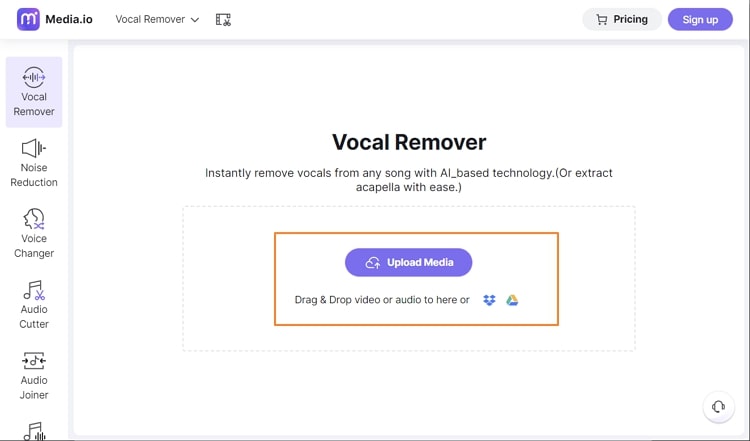
Paso 2 Guarda el archivo aislado
Ahora, Media.io eliminará automáticamente las voces mediante su tecnología basada en IA. Una vez finalizado el proceso de eliminación de voces, podrás ver los archivos de salida como archivos instrumentales y vocales. Haz clic en el botón "Descargar" para guardar el archivo que elijas.
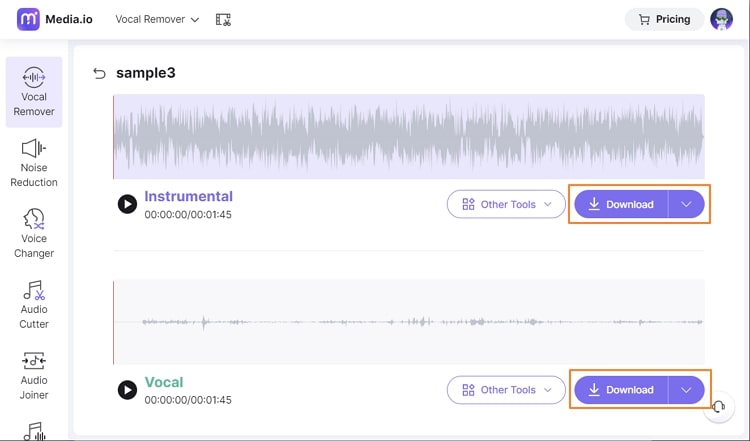
2. Cómo separar la voz con el eliminador de voz UniConverter
Paso 1 Inicia el eliminador de voces
Instala y ejecuta UniConverter en tu computadora. En la sección "AI Lab" de la interfaz principal del programa, busca y haz clic en " Eliminador vocal".
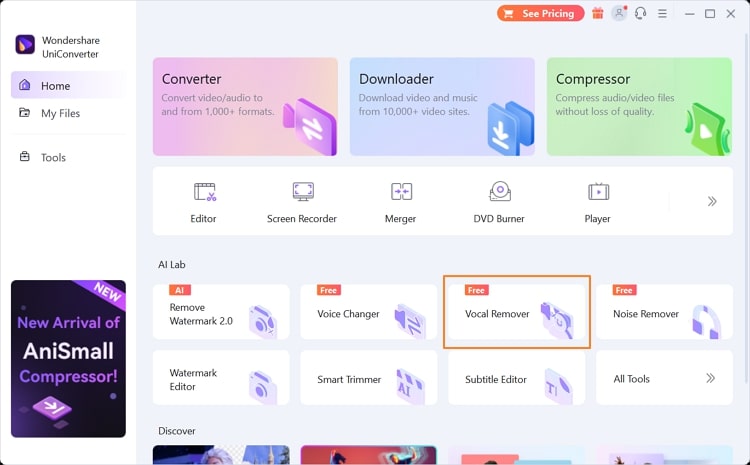
Paso 2 Añade archivos y separa las voces
Una vez que inicies el eliminador vocal, haz clic en el icono "+" o arrastra y suelta tus archivos de audio o video en el programa. A continuación, UniConverter detectará y separará automáticamente las voces de tu archivo.
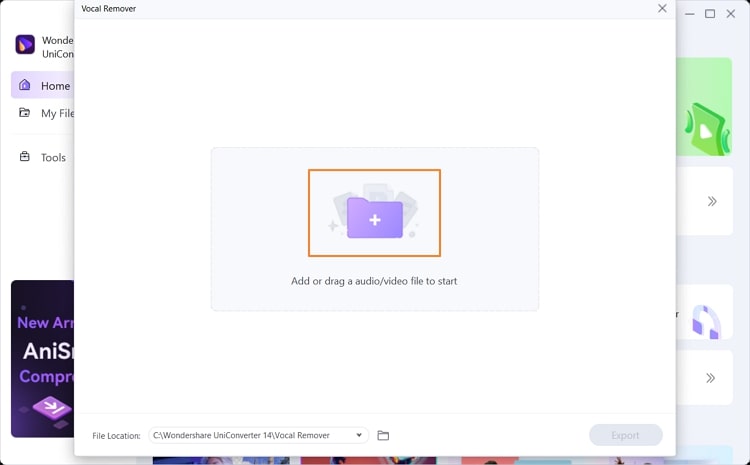
Paso 3 Exporta el archivo
Puedes ver y previsualizar los resultados con las voces y los instrumentos eliminados en archivos separados. Elige la ubicación del archivo de salida en la parte inferior y pulsa el botón "Exportar" para guardar los archivos en tu dispositivo.